今日では、円滑に社内共有を行ったりタスクの抜け漏れを防ぐために、多くの企業で「タスク管理ツール」が使われています。そして、代表的なタスク管理ツールに、無料からはじめられる「Taskworld(タスクワールド)」が挙げられます。
しかし、「Taskworldの具体的な使い方が分からず、運用イメージを掴めない」と悩む方も多いのではないでしょうか。
そこで今回は、Taskworldの使い方や料金、評判まで網羅的に解説します。
- タスク管理ツールを導入して、社内メンバーのタスクを可視化したい
- Taskworldでタスク管理したいが、詳しい使い方が分からない
- Taskworldユーザーの声をもとに、実際の利用イメージを掴みたい
という方はこの記事を参考にすると、Taskworldの概要が詳しく分かり、タスク管理を効率化できるようになります。
目次
Taskworld(タスクワールド)とは
ここでは、Taskworldの概要をご紹介します。Taskworldをはじめて導入する担当者の方は必見です。
Taskworldと他のタスク管理ツールの違い
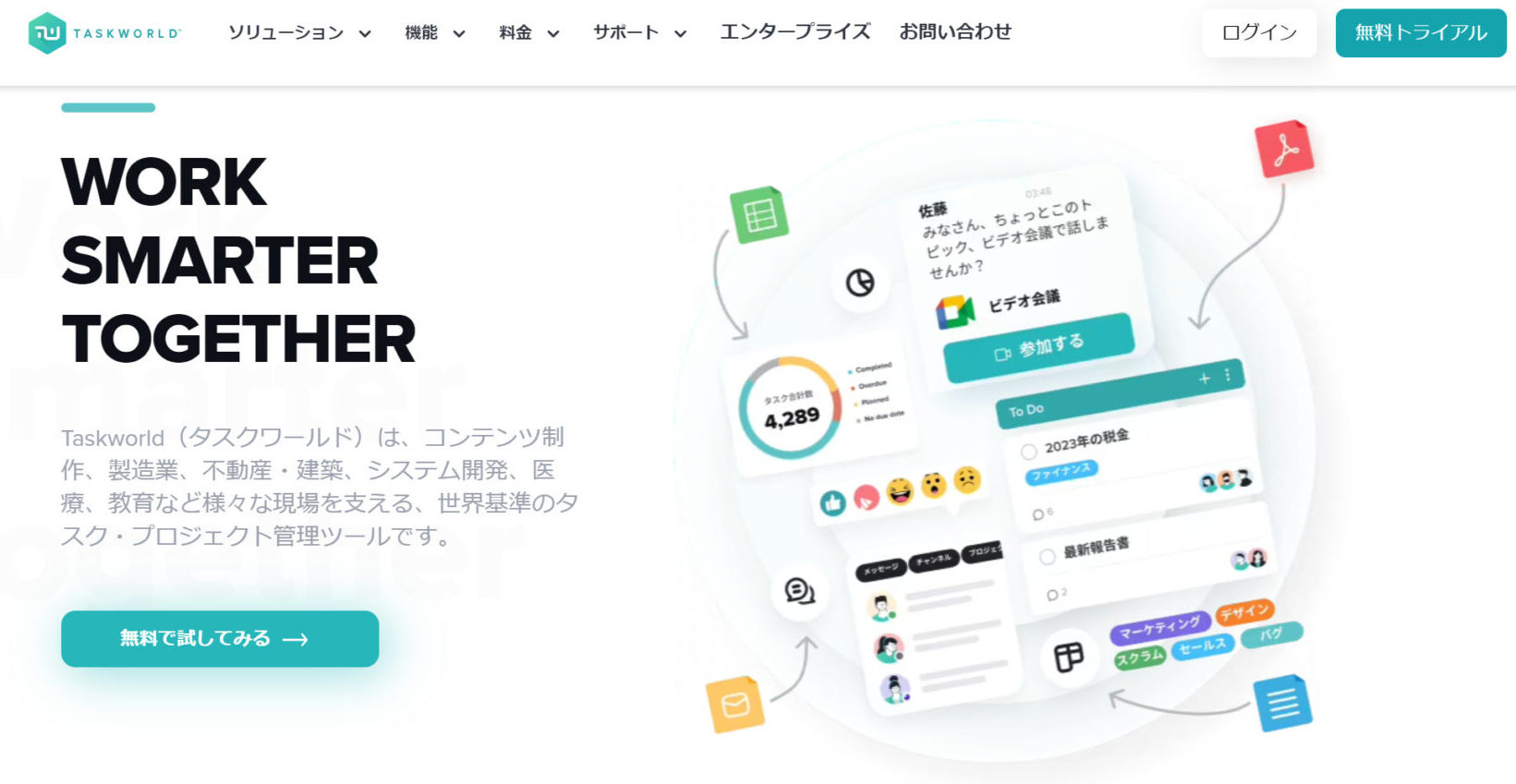
Taskworldは、あらゆる業界業種で利用できるタスク・プロジェクト管理ツールです。
社内メンバーのタスクをリアルタイムで確認できるのはもちろん、Trelloなどの他のタスク管理ツールにはない「タイム計測機能」や、豊富な「チャット機能」があるのが特徴です。
Taskworldの機能
Taskworldには、主に以下3つの機能が備わっています。
| 機能 | 詳細 |
|---|---|
|
コミュニケーション |
グループを設定しつつ、テキストやビデオ会議、ファイル共有を通したコミュニケーションができます。 |
|
マネージメント |
カンバン方式ですべてのプロジェクトを可視化したり、メンバーごとにタスクを設定したりできます。 |
|
アナリティクス |
ガントチャートやダッシュボードで、プロジェクトの状況をリアルタイムで確認・分析できます。 |
このように、Taskworldはタスク管理だけでなく、プロジェクト全般を効率化するツールだと言えます。
Taskworld(タスクワールド)の使い方
ここでは、Taskworldの代表的な使い方を解説します。Taskworldを初めて利用する方は必見です。
使い方1|ログインする
まずは、Taskworldのトップページを開いて、画面右上の[ログイン]をクリックします。
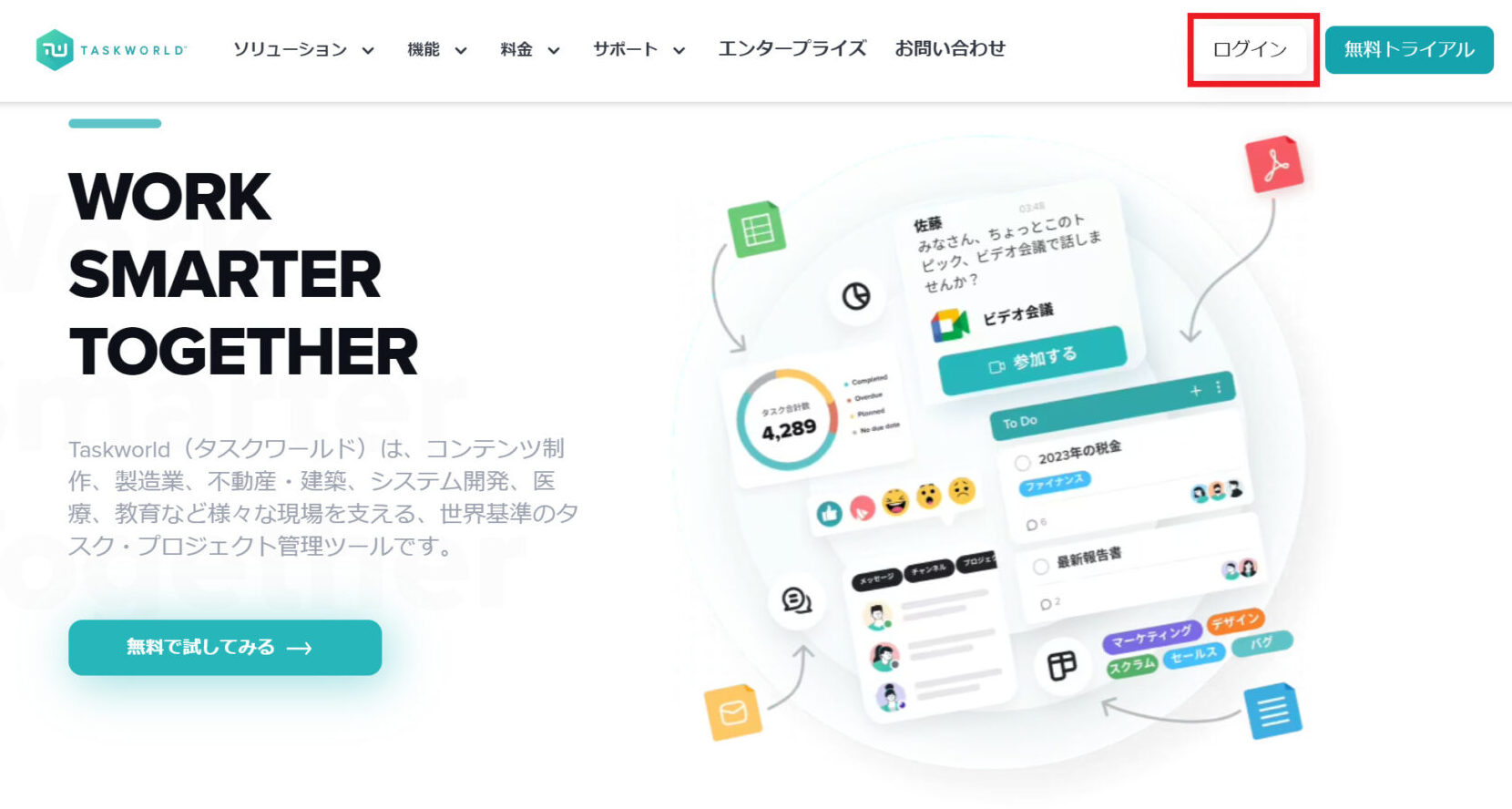
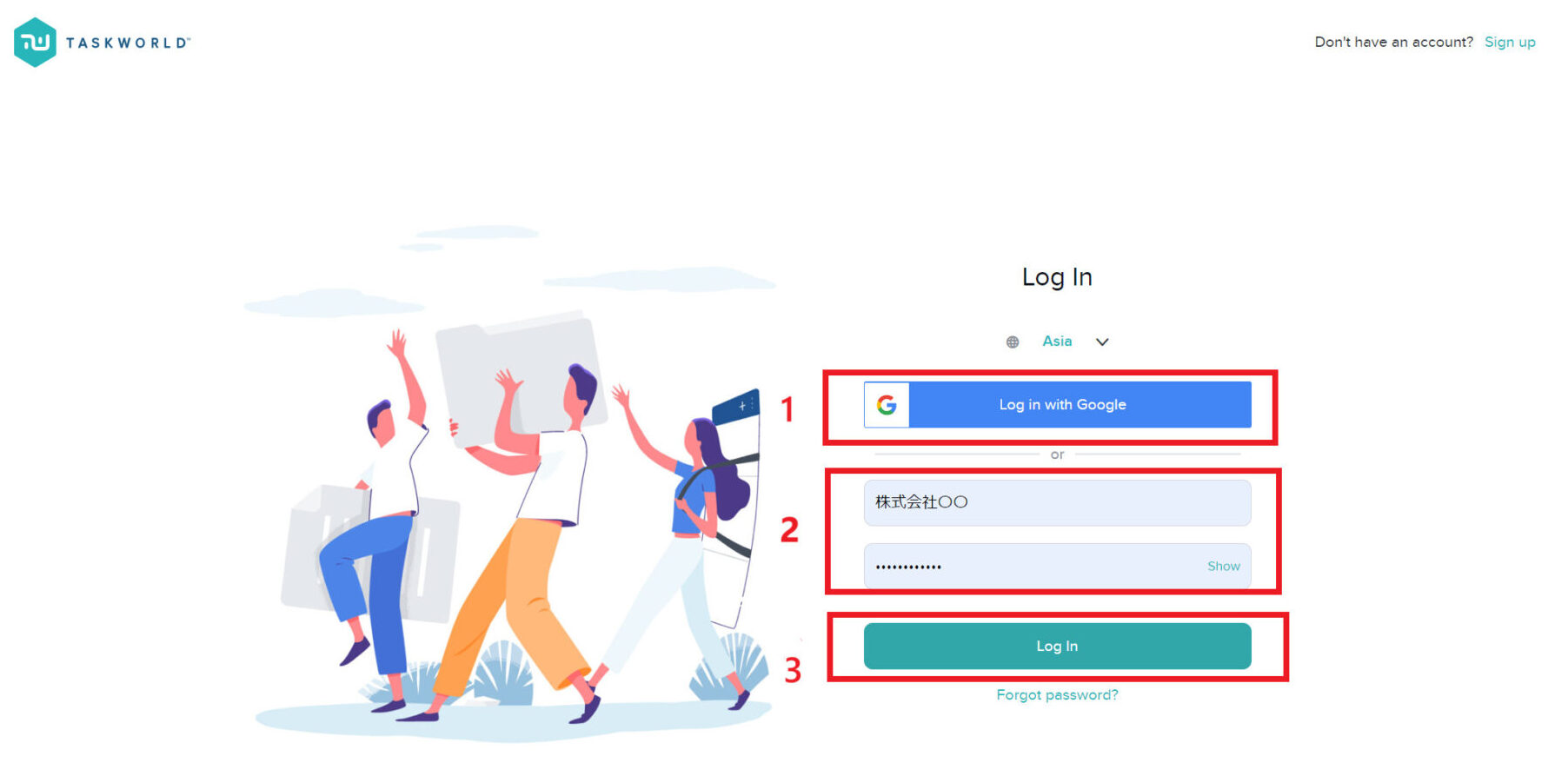
ログイン画面が表示されたら、1.「Googleアカウント」または2.「会社名とパスワード」を入力して、3.[ログイン]をクリックすれば完了です。
使い方2|コミュニケーション
Taskworldのメッセージ機能は、個別・グループ・全社だけでなく、プロジェクトやタスク単位でもメンバーを分けられます。具体的な利用方法は以下の通りです。
はじめに、画面左端にあるツールバーから[吹き出しマーク]をクリックすると、下図のようにツールバーの右側にメッセージボックスが出ます。
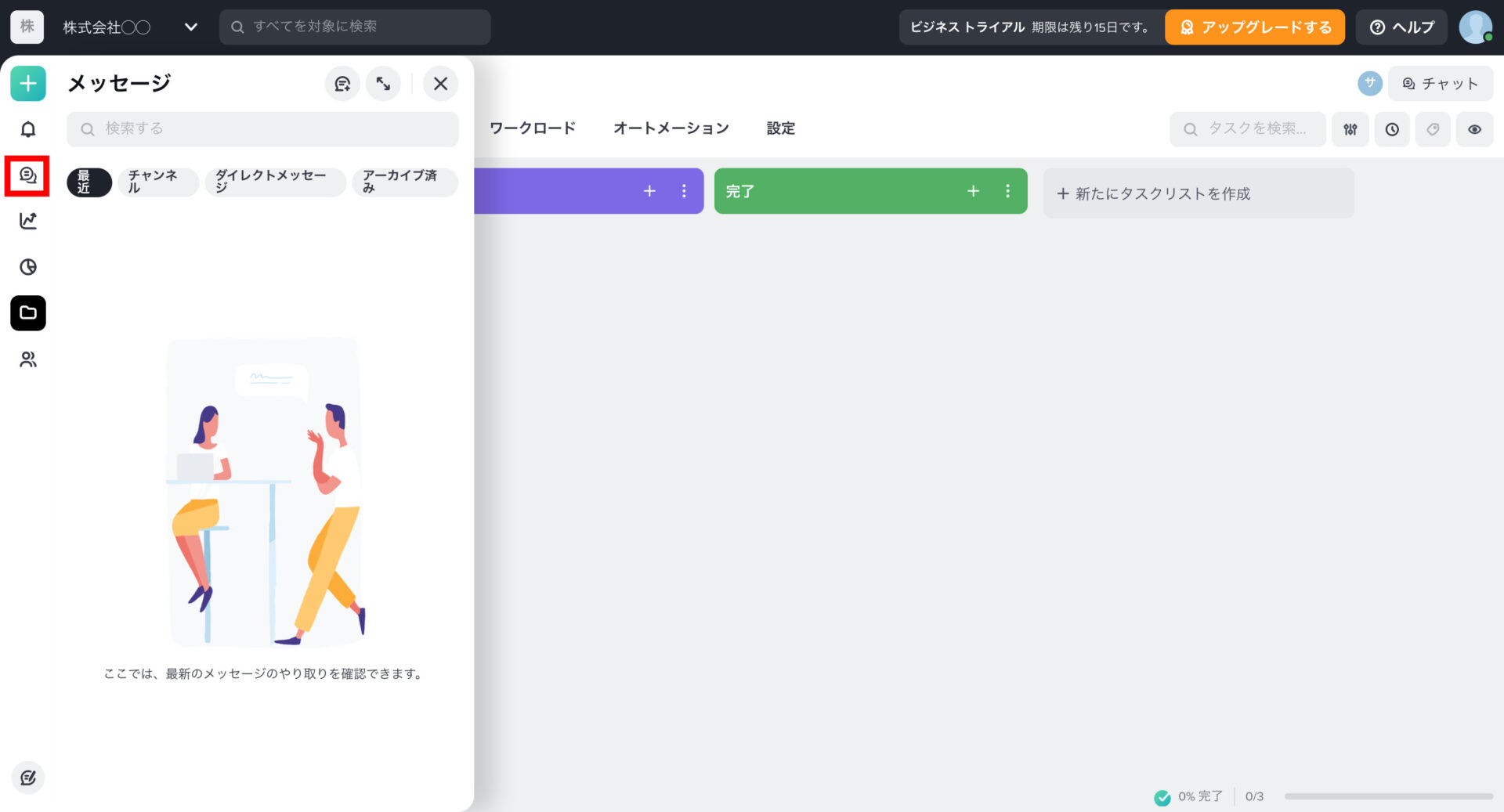
そして、下図の赤枠部分をクリックすると、チャンネルの作成画面が出るので、任意のチャンネル名を入力して[チャンネルを作成]をクリックします。
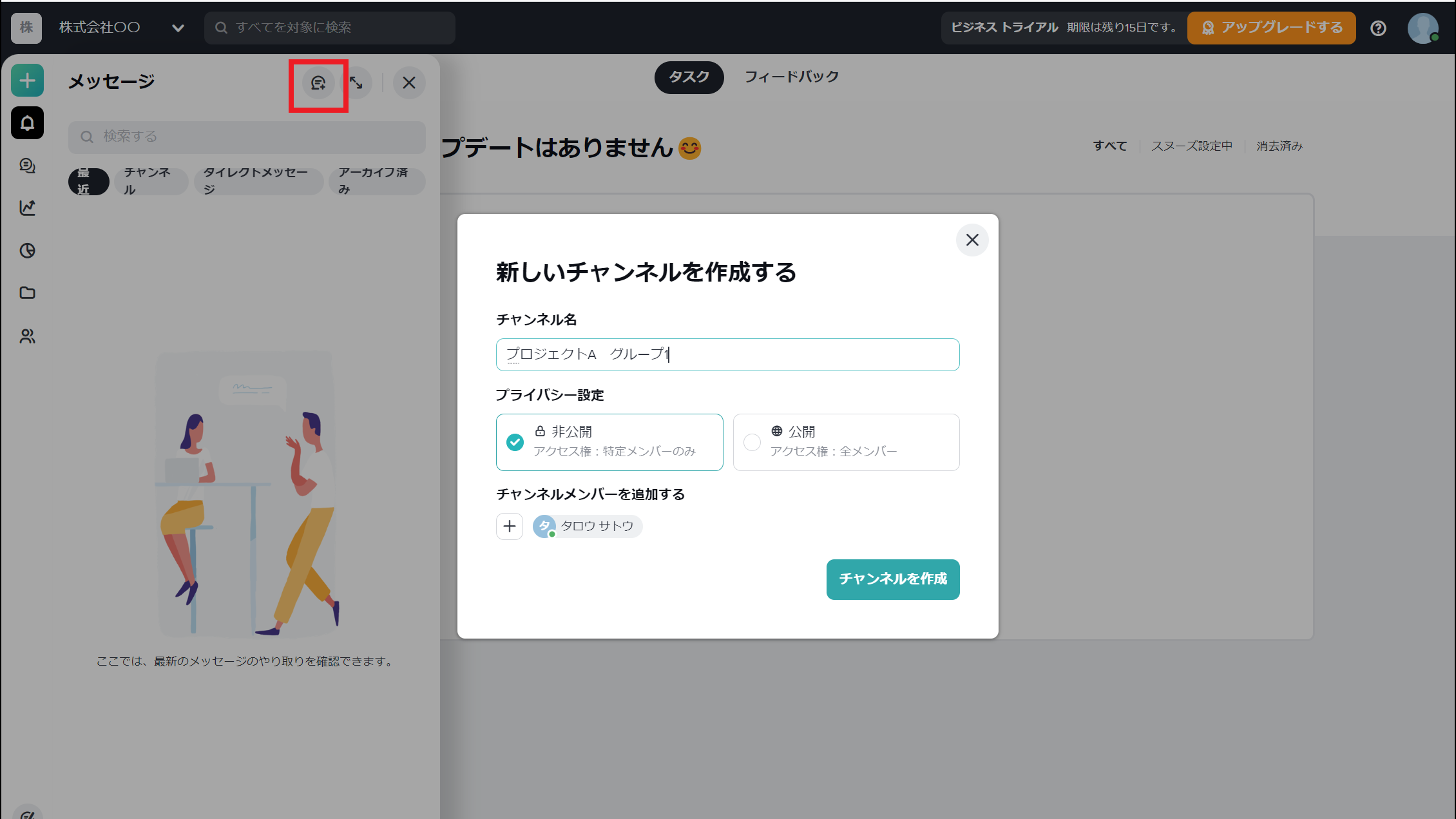
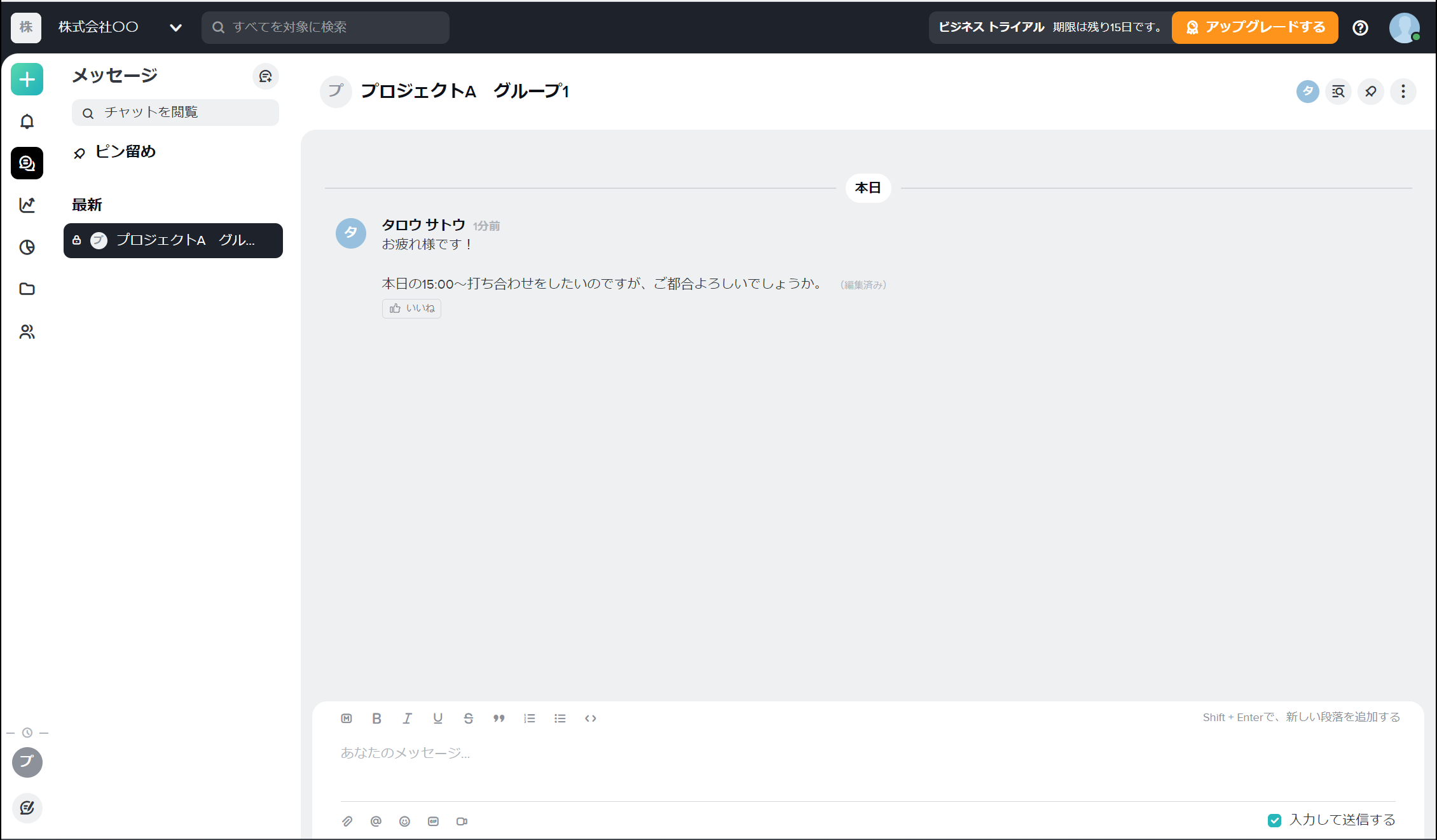
すると、上図のようにメンバーとメッセージのやりとりができます。
Taskworldのメッセージ機能では、ファイルなどの資料を添付したり、ビデオ会議も行えるため、非対面でも円滑にコミュニケーションをとることができます。
使い方3|カンバン・ボード管理
Taskworldは、タスクの詳細やプロジェクトの進捗をカンバンやボードで可視化できます。具体的な利用方法は以下の通りです。
まずは、下図のように画面左端のツールバーにある[フォルダマーク]をクリックし、プロジェクト管理画面へ移行します。
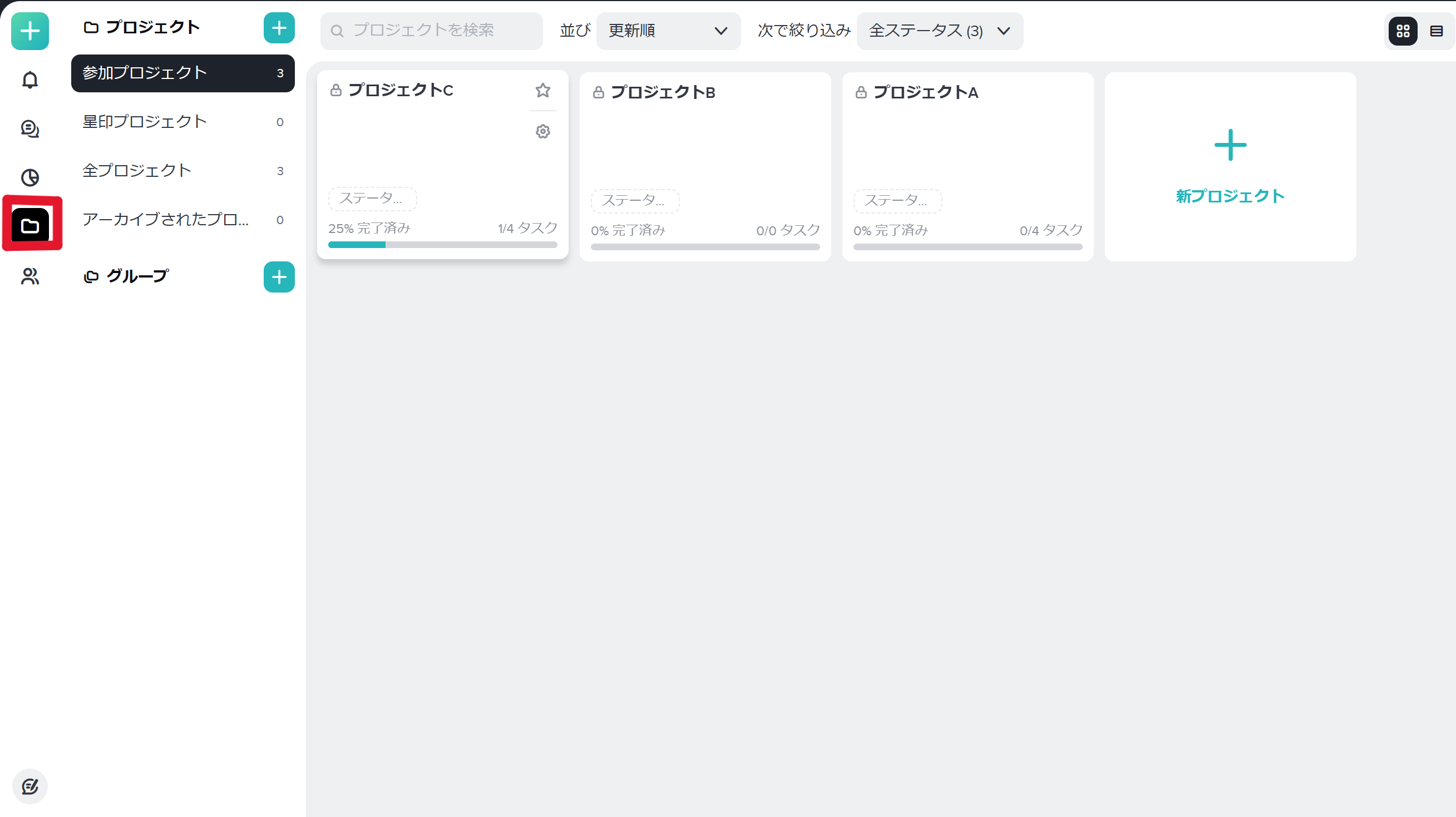
次に、赤枠部分の[新プロジェクト]をクリックして、プロジェクト情報を入力します。
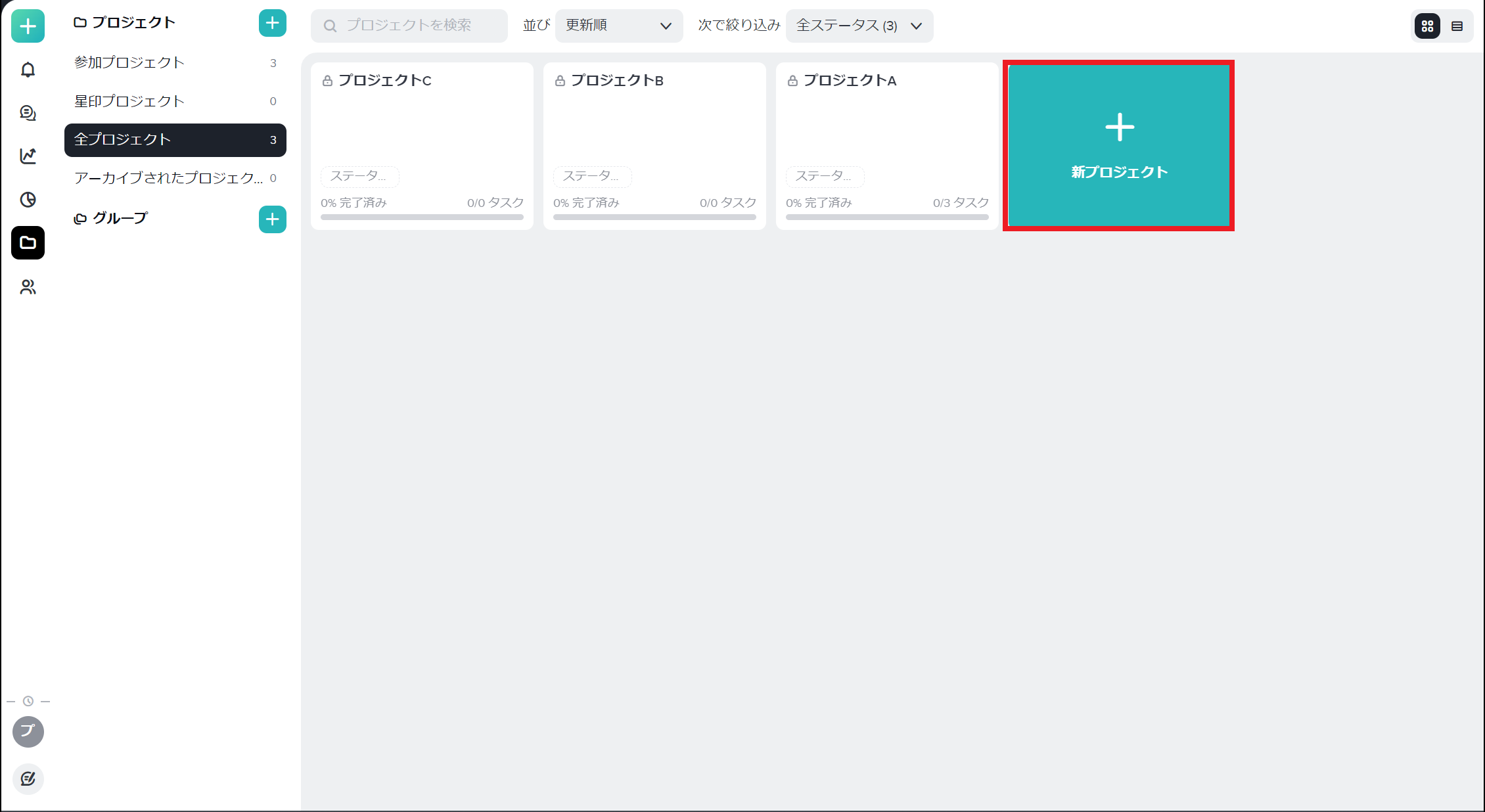
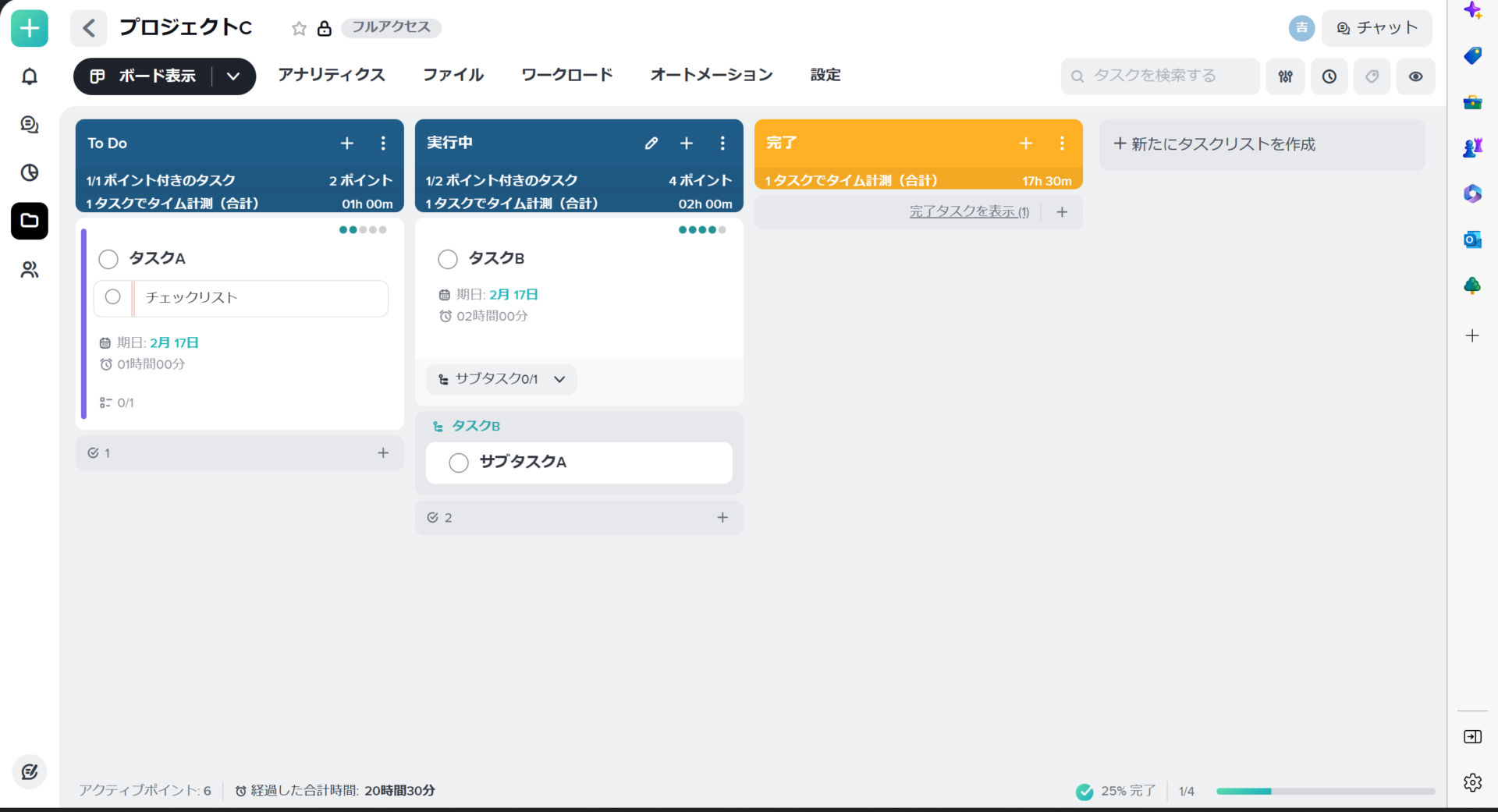
すると、上図のようにプロジェクトが一覧表示されます。
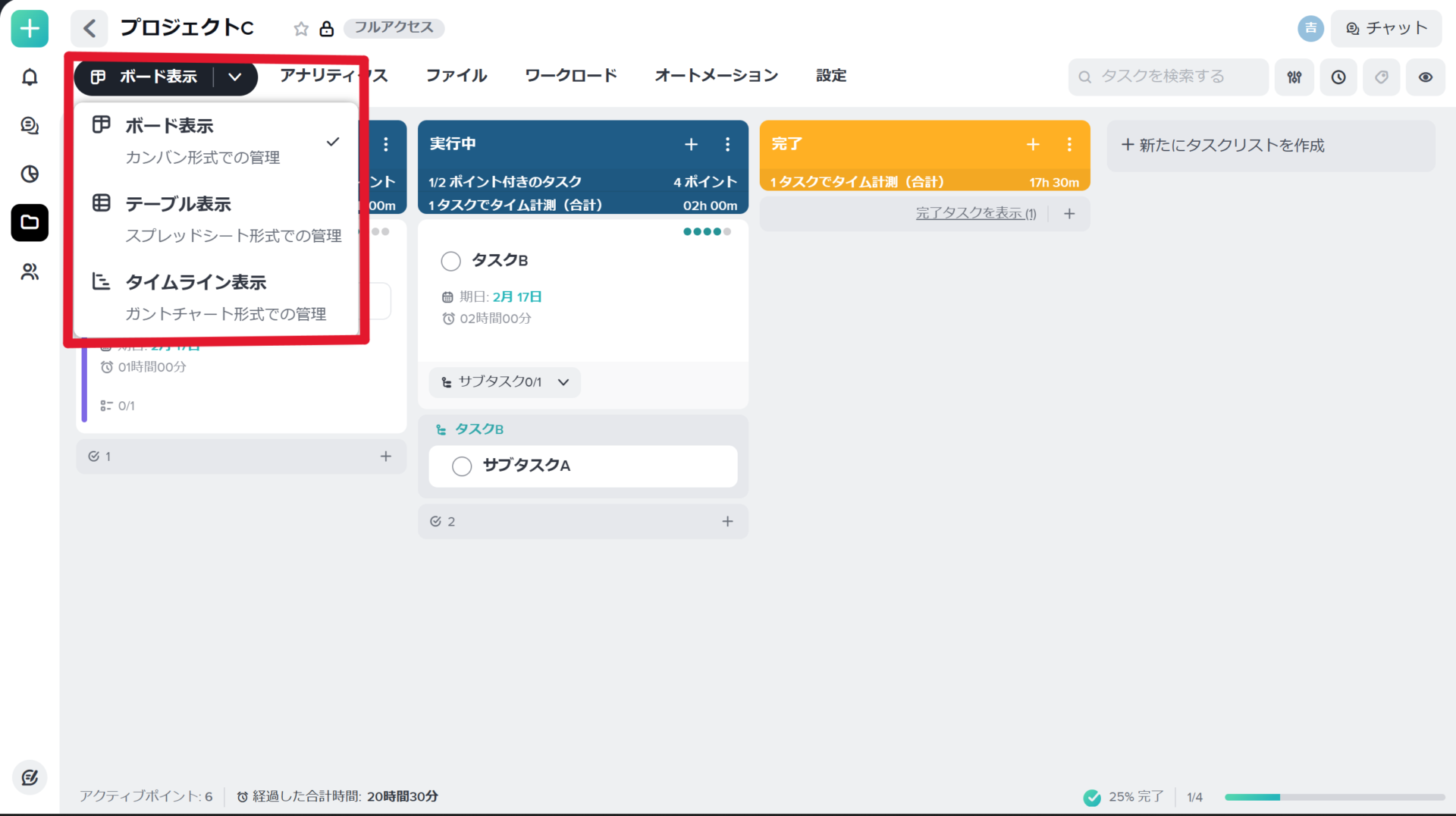
また、[ボード表示]をクリックすると、上図のようにボード・テーブル・ガントチャートから表示方法を選べます。このように、Taskworldでは、タスクやプロジェクトの情報が管理画面から一目で分かるのです。
使い方4|タスク管理
Taskworldでは、以下の方法でタスク管理ができます。
1.画面左側のツールバーから[オーバービュー]>[タスク]を開きます。
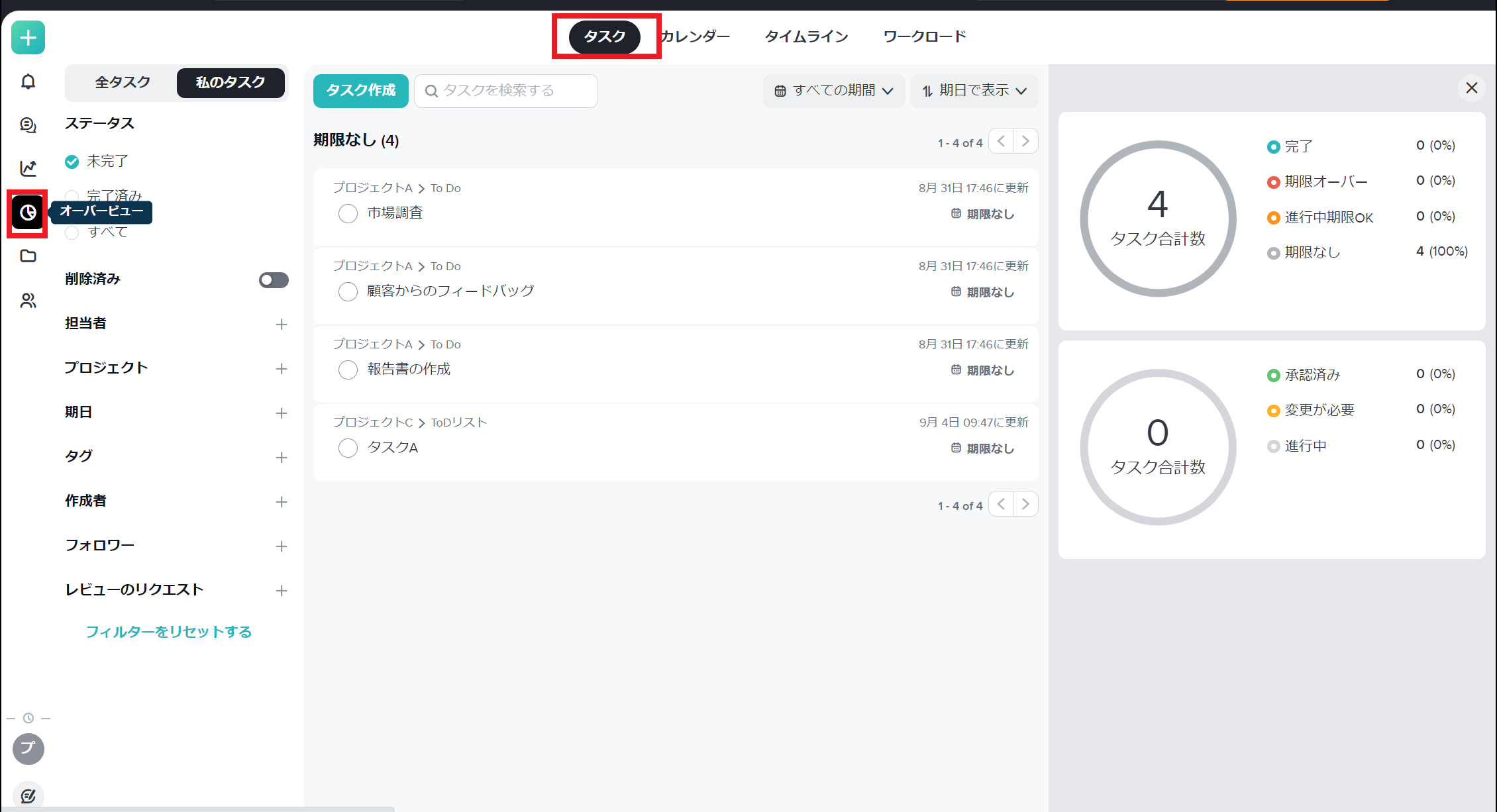
2.次に、下図赤枠の[タスク作成]をクリックすると、新しいタスクのポップアップが表示されます。詳細情報を入力して[タスクを作成する]をクリックしましょう。
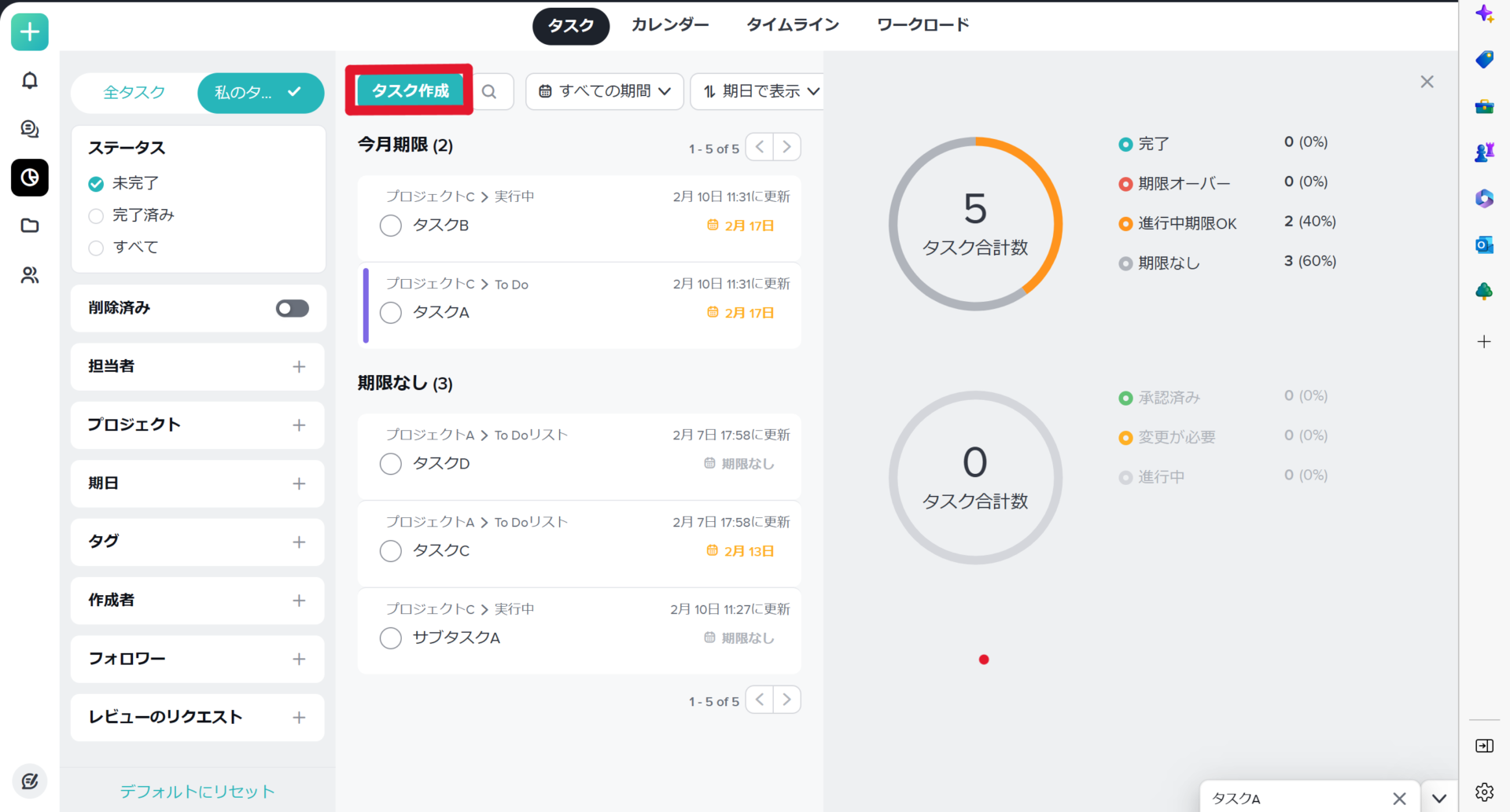
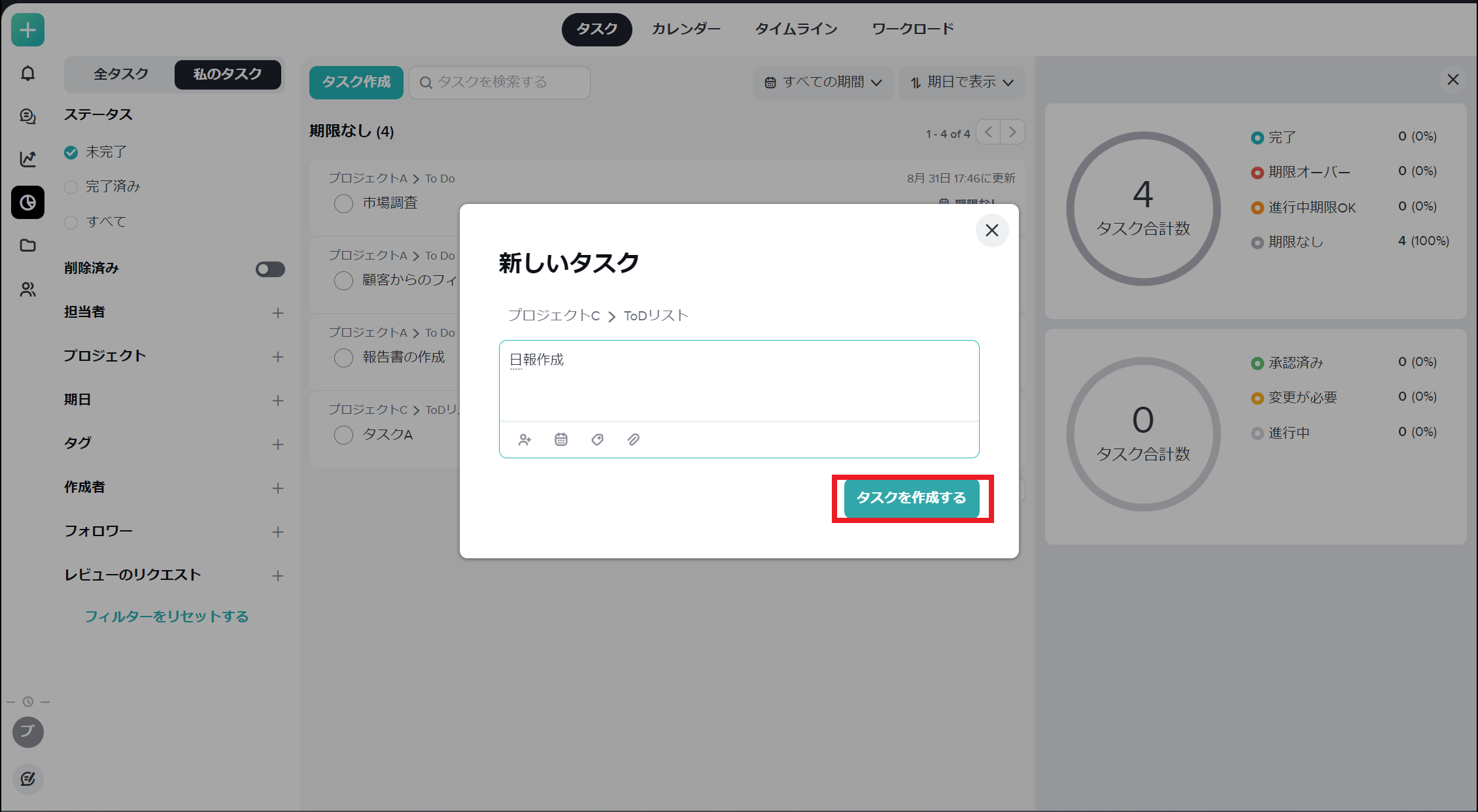
3.すると、下図のように画面上部にポップアップが表示され、[場所]をクリックすれば設定したタスクへ遷移できます。内容に応じて日時や担当者を入力しましょう。
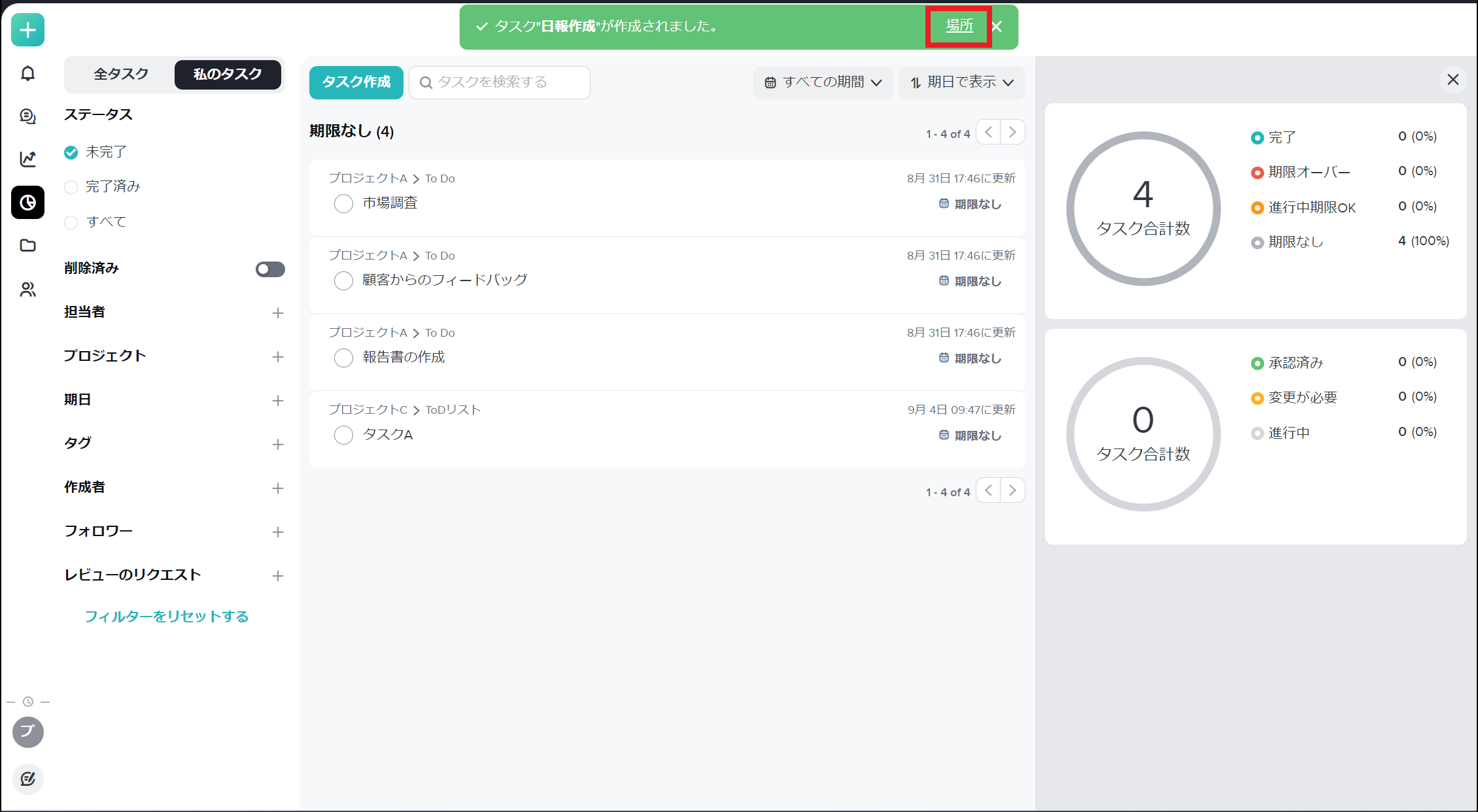
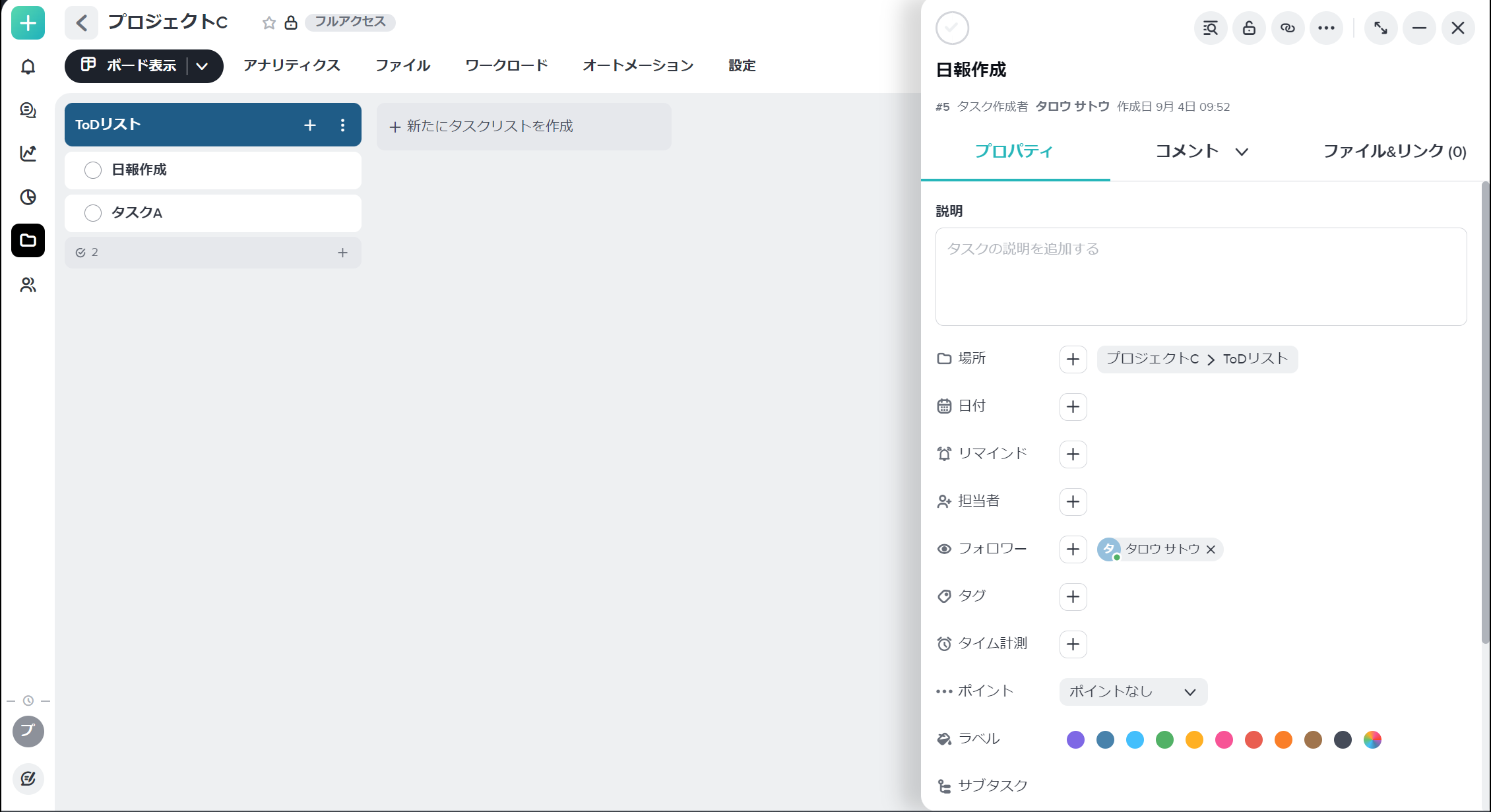
以上のように、Taskworldではプロジェクトに紐づいたタスク管理ができるほか、すべてのタスクを一覧で見られる特徴があります。
Taskworld(タスクワールド)の料金プラン一覧
こちらは、Taskworldの料金プラン表です。(左右にスクロール可)
| フリー | プレミアム | ビジネス | エンタープライズ | |
|---|---|---|---|---|
| 料金(月払い) |
0円 |
1,200円/ユーザー/月 |
2,050円/ユーザー/月 |
要問い合わせ |
| ユーザー数上限 |
3人 |
無制限 |
無制限 |
無制限 |
| ゲスト数上限 |
0人 |
10人 |
30人 |
無制限 |
| プロジェクト数 |
無制限 |
無制限 |
無制限 |
無制限 |
| ストレージ容量 |
1GB |
100GB |
1TB |
無制限 |
| カスタマーサポート |
チャット/メール |
チャット/メール/電話 |
チャット/メール/電話 |
担当アカウントマネージャー |
上記のいずれのプランにも、14日間の無料トライアルが設けられています。クレジットカードや社内情報の登録は不要で、メールアドレスを登録すればすぐに仮運用できます。
【必見】Taskworldよりも簡単にタスク管理できるツール
以下では、Taskworldよりも簡単にタスク管理できるツールをご紹介します。
Taskworldは、すべてのタスクを一覧表示できるため、ステータスや期日の確認がしやすいことがメリットです。一方、ノウハウやナレッジのように、業務で見返すことの多い「ストック情報」の管理には不向きなデメリットもあります。
そこで、「タスクとストック情報を分かりやすく管理できるツール」があれば、タスク管理が円滑になるだけでなく、ノウハウを残すのにも役立つのです。
結論、Taskworldの代替として最適なツールは、大量の情報をストックできる「ノート」に「タスク」を紐づけられる「Stock」一択です。さらに、Stockはシンプルなので、非IT企業の65歳の方でも簡単に使いこなせます。
Stockの「タスク」では、社内メンバー全員のタスクを分かりやすく一覧表示できるうえに、「ノート」と紐づいているためテーマが入り乱れません。また、ノートには「メッセージ」も紐づいており、タスクに関連するやりとりが一か所で完結します。
非IT企業の65歳の方でも使いこなせるツール「Stock」

「Stock」|最もシンプルな情報ストックツール
https://www.stock-app.info/shiryou.html
Stockは、社内のあらゆる情報を、最も簡単に「ストック」できるツールです。「社内の情報を、簡単にストックする方法がない」という問題を解消します。
Stockを使えば、「ノート」の機能を利用して、要件などのテキスト情報や、画像やファイルなどのあらゆる情報を誰でも簡単に残せます。
また、「タスク」や「メッセージ」の機能を利用すると、ノートに記載したテーマごとにコミュニケーションを取ることができるため、あちこちに情報が分散せず、常に整理された状態で業務を遂行できます。
<Stockをおすすめするポイント>
- ITに詳しくない数人~数千人の企業向け
ITの専門知識がなくても問題なく、あらゆる企業が簡単に始められます。
- とにかくシンプルで、誰でも使える
余計な機能は一切なくシンプルなツールなので、誰でも簡単に情報を残せます。
- 驚くほど簡単に「情報ストック」と「タスク管理」ができる
社内の共有情報等の「情報ストック」が驚くほどしやすく、さらに直感的な「タスク管理」も可能です。
<Stockの口コミ・評判>

塩出 祐貴さん
松山ヤクルト販売株式会社 |
|
「強烈な『ITアレルギー』がある弊社にも、Stockならば、一切混乱なく導入できました」 ★★★★★ 5.0 弊社の宅配部門のスタッフの半分近くは50代以上と高齢で、キーボード入力が苦手なスタッフもいるほど、ITツールへの強い抵抗感がありました。しかし、Stockは他ツールに比べて圧倒的にシンプルで、直感的に使えるため、予想通り非常にスムーズに使い始めることができました。 |

加井 夕子 さん、海野 紘子 さん
SBIビジネス・イノベーター株式会社 |
|
「SBIグループの厳格なセキュリティ基準をも満たす、誰にでもお勧めの情報ストックツールです」 ★★★★★ 5.0 当社が導入するシステムには非常に厳格なセキュリティ基準を満たすことが要求されていますが、Stockのシステムは極めて高度なセキュリティ基準で開発・運営されているため、SBIグループのセキュリティ基準でも全く問題なく導入することができました。 |

江藤 美帆さん
栃木サッカークラブ(栃木SC) |
|
「ナレッジが属人化しやすいプロスポーツクラブには、Stockを非常に強くお勧めします!」 ★★★★★ 5.0 元々悩んでいた『ナレッジがブラックボックス化してしまう』という問題が、驚くほどうまく解消されました。 『Stockさえ見れば、すぐに必要な情報を把握できる』という状況を作り出すことに成功し、明らかに生産性が向上しました。 |
<Stockの料金>
- フリープラン:無料
- ビジネスプラン:500円/ユーザー/月
- エンタープライズプラン:1,000円/ユーザー/月
各プランの詳細や金額は、下記「Stock資料の無料ダウンロード」ボタンより、資料をダウンロードしてご確認ください。
Taskworld(タスクワールド)の口コミ・評判
ここでは、Taskworldの口コミ・評判をご紹介します。ユーザーの実際の声を参考にして、ツール導入後のミスマッチを防ぎましょう。
※こちらでご紹介する口コミ・評判は、すべてITreviewより引用しています。
Taskworld(タスクワールド)の良い口コミ・評判
Taskworldの良い口コミ・評判は以下の通りです。
松原 秀明、投稿日:2022年04月18日例えばGTDのように、タスクリストでINBOXを作成してそこに思いついたことや、他の人から言われた仕事を入れ込んで、 定期的に見極めを行い、他のタスクリストで整理を行う。月曜日〜金曜日までのタスクリストを作って、そこに放り込めばそれ自体が〆切の期限となります。スタッフごとにタスクリストを作れば、誰かに依頼したタスクも忘れることはないでしょう。
非公開ユーザー、投稿日:2022年03月31日タスク管理においては、キーワードや単語などシンプルに管理したいため作り込んだシステムというよりは、より気軽に利用できる方がいいと思うがそういう観点では直感的な操作ができる事は必要な機能だと思う
弁 忠志、投稿日:2021年08月25日非常に直感的に使用できるUIで、事前の使用方法確認等必要なく容易に使用できる。タスクをプロジェクトごとに管理でき、視認性も良く一目見ただけでプロジェクトの進捗状況を把握できる。また、参加メンバーの登録及び管理も簡単でメンバーの増員や減少にも即座に対応できる。今までのタスク管理アプリと比較しても使いやすく見やすいものだと感じた。
このように、ユーザーからは「操作がしやすい」「タスク管理が簡単になった」との声が寄せられています。
Taskworld(タスクワールド)の改善点に関する口コミ・評判
Taskworldの改善点に関する口コミ・評判は以下の通りです。
松原 秀明、投稿日:2022年04月18日欲しい機能・分かりづらい点・ガントチャートの操作性・モバイル、タブレット端末での操作性その理由・他のタスク管理手段(カンバン式エクセル式、)は使いやすいのだが、ガントチャートは色の変更ができず、 状況を把握するには少し難がある。・PCからの操作がメインで、閲覧用みたいな感じ。 モバイルやタブレット版はからタスクの追加はできるが、移動することができず閲覧もカンバン式のものでしか閲覧できない。ガントチャートなどはPCからのみ閲覧可能。
弁 忠志、投稿日:2021年08月25日タスクの表示設定でタイムテーブルがあるが、日本人感覚では上から下にタスクが流れていくことが普通だとおもうが、こちらは下から上にタスクが流れるため少し見づらいと感じる。こちらについもう少し柔軟に設定を変更できればより使いやすさ及び視認性が上がると感じる。
非公開ユーザー、投稿日:2021年08月17日スマホ用のアプリをもっと使いやすくしてほしいです。アプリは動作が少し重く、PC版にある機能が減っていました。
このように、ユーザーからは「スマホだと動作が重く、使えない機能もある」「表示設定によってはタスクが見づらい」との意見が寄せられています。
Taskworld(タスクワールド)の使い方や料金・評判まとめ
これまで、Taskworldの使い方や料金、評判を網羅的に解説しました。
Taskworldはカンバン方式で全てのプロジェクトを可視化したり、ガントチャートやダッシュボードから進捗状況を把握したりできる、タスク管理に優れたツールです。一方、大切な情報やノウハウを蓄積するには、運用を工夫しなければならず面倒になる恐れがあります。
また、評判にもあるように「スマホからだと操作しづらい」点もデメリットです。したがって、Taskworldの課題を解消するには「ノート形式で情報を残しつつ、端末を問わずタスク管理が簡単にできるツール」が必須なのです。
結論、自社で導入すべきツールは、あらゆる情報をストックする「ノート」に「タスク」が紐づいている「Stock」一択です。Stockであれば端末を問わずサクサク使えるため、ITが苦手な方でも操作にストレスがかかりません。
無料登録は1分で完了するので、ぜひ「Stock」を導入し、Taskworldよりも円滑なタスク・プロジェクト管理を実現しましょう。



